电脑键盘问号怎么打上去 电脑键盘如何打出问号
更新时间:2024-04-15 09:40:17作者:runxin
在日常学习或者办公的过程中,我们总是需要在电脑上编辑各种文档,因此也总是会在文档中输入各种特殊符号,有些用户在刚接触电脑设备的情况下,可能还不清楚键盘问号符号的输入方式,对此电脑键盘问号怎么打上去呢?接下来小编就给大家介绍的电脑键盘如何打出问号全部内容。
具体方法如下:
1、在键盘上找到问号的符号,先摁住shift,再摁住问号,这样问号就打出了。记住不要先打出问号,再摁住shift,这样只会打出、顿号。

2、你也可以在电脑上找到输入法自带的智能小键盘,找到问号键,因为很多键盘上问号这个符号都是自带的,所以可以直接找到,打出来就好了。

3、如果在文档中,也可以选择插入符号,找到标点符号,问号键,点击,插入,这样也可以打出问号键。
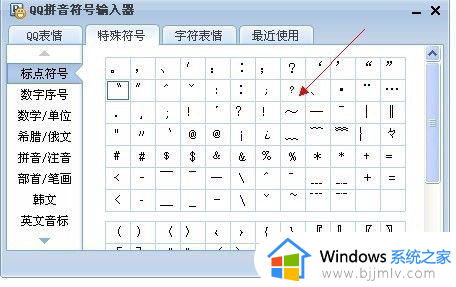
4、如果实在找不到问号的话,你也可以直接百度问号,搜到问号之后,进行复制粘贴也可以使用问号。

上述就是小编告诉大家的电脑键盘如何打出问号全部内容了,有遇到过相同问题的用户就可以根据小编的步骤进行操作了,希望能够对大家有所帮助。
电脑键盘问号怎么打上去 电脑键盘如何打出问号相关教程
- 电脑键盘怎么输入@键符号 电脑键盘上的@怎么打上去
- 电脑键盘上怎么输入@符号_电脑键盘上打出@的快捷键步骤
- 电脑单引号在键盘上怎么打 电脑键盘如何输入单引号
- 键盘上顿号按哪个键打出来 键盘上顿号键怎么打出来
- 电脑键盘打√是哪个键 电脑上对勾符号怎么打出来
- 感叹号键盘怎么打出来 电脑键盘感叹号在哪里打
- 顿号在键盘上怎么打 电脑上的顿号怎么打出来
- 省略号电脑键盘怎么打 电脑如何打出省略号
- 单书名号在键盘上怎么打 单书名号键盘上怎么打出来
- 电脑键盘双引号怎么输入?电脑键盘中的双引号如何打
- 惠普新电脑只有c盘没有d盘怎么办 惠普电脑只有一个C盘,如何分D盘
- 惠普电脑无法启动windows怎么办?惠普电脑无法启动系统如何 处理
- host在哪个文件夹里面 电脑hosts文件夹位置介绍
- word目录怎么生成 word目录自动生成步骤
- 惠普键盘win键怎么解锁 惠普键盘win键锁了按什么解锁
- 火绒驱动版本不匹配重启没用怎么办 火绒驱动版本不匹配重启依旧不匹配如何处理
电脑教程推荐
win10系统推荐